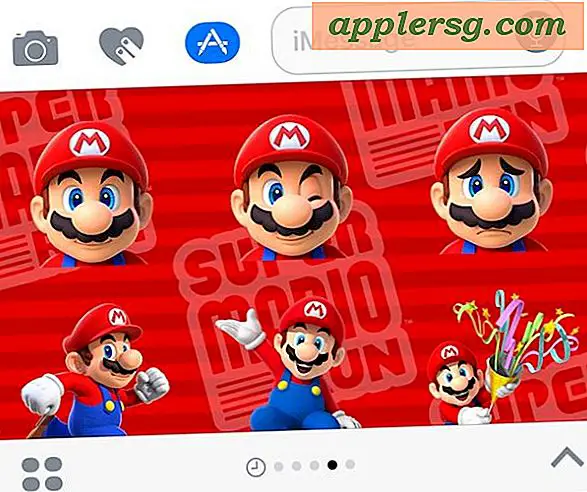Comment copier un chemin de fichier en tant que texte à partir de Mac Finder dans Mac OS X

Les utilisateurs Mac avancés qui ont besoin d'accéder fréquemment à un chemin complet de fichiers dans MacOS et Mac OS X peuvent se tourner vers l'astuce du Terminal de Drag & Drop ou effectuer un certain nombre d'autres trucs pour copier un chemin d'éléments, mais avec OS X 10.11 et ultérieur. Il y a une nouvelle option Copier Pathname native directement dans le Finder. Tout comme il semble, il va copier le chemin complet d'un fichier ou un dossier directement dans le presse-papiers.
Copie des chemins d'accès aux fichiers à partir du Finder Mac
Utiliser Copy Item comme nom de chemin dans Mac OS X Finder est vraiment simple, voici tout ce que vous devez faire pour copier n'importe quel nom de chemin d'accès directement dans le presse-papiers depuis n'importe où dans le système de fichiers:
- Accédez au fichier ou au dossier dans lequel vous souhaitez copier le chemin
- Cliquez avec le bouton droit de la souris (ou Ctrl + clic, ou un double-clic sur les trackpads) sur le fichier ou le dossier dans le Mac Finder
- Alors que dans le menu contextuel, maintenez la touche OPTION enfoncée pour afficher l'option "Copier (nom de l'élément) en tant que chemin", elle remplace l'option Copier standard
- Une fois sélectionné, le chemin du fichier ou du dossier est maintenant dans le presse-papiers, prêt à être collé n'importe où
Le chemin copié est toujours le chemin complet, ce n'est pas relatif.

Par exemple, en choisissant "Copier (fichier) comme nom de chemin" dans l'exemple de capture d'écran sur un fichier appelé copies com.apple.Boot.plist dans le dossier / Library / Preferences / SystemConfiguration / (où les paramètres réseau OS X sont stockés) va copier le chemin de fichier suivant dans le presse-papiers, qui peut ensuite être collé n'importe où:
/Library/Preferences/SystemConfiguration/com.apple.Boot.plist
Ceci est démontré dans la vidéo ci-dessous:
Bien que l'option Copier le nom de clic droit ne soit disponible que dans les versions les plus récentes d'OS X, il existe d'autres façons de copier un chemin de fichier dans toutes les versions de Mac OS X, y compris avec un script Automator. Plus tard, vous pouvez toujours obtenir la même fonctionnalité via le menu Service et le tour Automator.
Si vous avez souvent besoin d'informations sur le chemin d'accès au Mac, deux autres astuces pratiques activent la barre de chemin, interactive ou affichant le chemin complet dans les barres de titre de la fenêtre du Finder, qui affiche le chemin d'accès complet au dossier actif. sont dans le Finder dans la barre de titre.